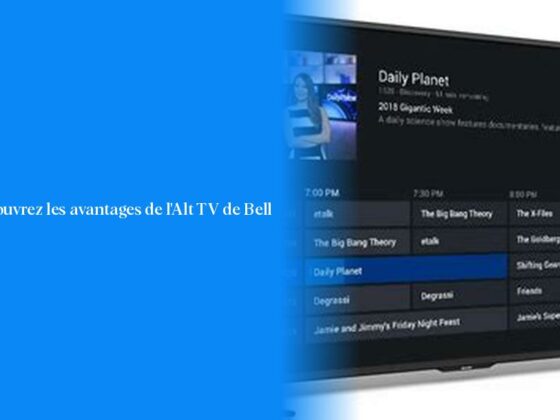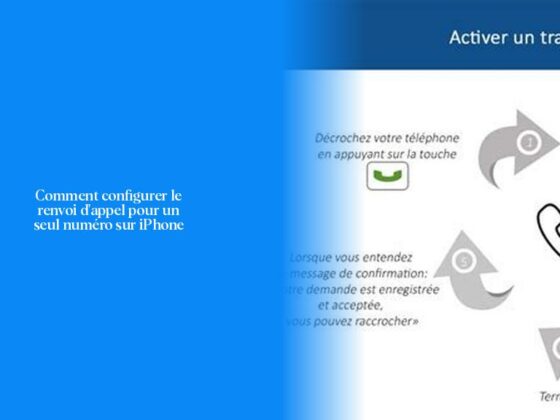Activer le Wi-Fi de la Freebox : Guide étape par étape
Ah, la magie du Wi-Fi! Comme une baguette magique qui te connecte au monde entier sans quitter ton canapé. Parlons donc de comment enchanter ta Freebox pour qu’elle déploie ses ondes wifi avec toute sa splendeur!
>> Quels sont les émissions à ne pas manquer cet après-midi sur France 2 ?
Alors, pour activer le Wi-Fi de ta Freebox, c’est super simple! Tu débutes par te connecter à ton Espace Abonné Freebox avec ton identifiant et ton mot de passe magiques. Ensuite, tu files dans l’onglet Ma Freebox et là, tu cliques sur Paramétrer mon réseau WiFi. Roulement de tambour… Dans Votre réseau WiFi personnel, hop, tu cliques pour que le bouton affiche ACTIF. Tada! Tu peux même lui donner un petit nom sympa à ce réseau sans fil.
Maintenant, imagine un tour de magie: tu veux te connecter en Wi-Fi avec Free sur ton portable? Abracadabra et voilà les étapes: tout d’abord, rends-toi dans les réglages de ton téléphone ou tablette. Puis clique sur le doux nom “Free Wifi Secure” dans la liste des réseaux. Sélectionne la case Méthode d’authentification EAP et choisis l’option SIM. Et enfin, clic-clic sur le bouton Se connecter! Facile comme bonjour!
Saviez-vous que pour accéder au réseau Free Wifi, pas besoin de grimoire ni de formule secrète! Aucun mot de passe n’est exigé car Free est tellement cool qu’il utilise une authentification automatique.
Alors, prêt.e pour encore plus d’enchantements wi-fi? Reste attentif(ve) parce que la suite est aussi captivante que celle-ci! Qui sait quelles surprises ta Freebox a encore à t’offrir? Allez hop, continuons cette aventure wi-fi ensorcelante! 🧙♂️
Comment se connecter en Wi-Fi avec Free 2 sur iPhone
Pour connecter un autre iPhone au Wi-Fi avec Free, c’est un jeu d’enfant! Tu as deux options simples à ta disposition. Premièrement, tu peux utiliser la fonctionnalité WPS de ta Freebox. Le WPS est une baguette magique qui te permet de protéger ton réseau internet Free contre les intrusions tout en simplifiant la connexion en évitant la saisie d’un mot de passe complexe. En activant le WPS sur ta Freebox et en sélectionnant cette option sur l’iPhone que tu veux connecter, hop, c’est fait! Pas besoin de se triturer les méninges avec des clés WEP ou WPA.
Deuxièmement, si tu veux offrir une expérience Wi-Fi invitante, tu peux également inviter tes amis à se connecter facilement à ton réseau Wi-Fi via un QR code dédié aux invités. Ce petit bout de code magique simplifiera grandement la vie de tes invités en évitant la saisie fastidieuse d’une clé WPA compliquée. Pratique et convivial, n’est-ce pas?
Alors, entre le tour de passe-passe du WPS et le charme discret du QR code pour les invités, tu as plusieurs atouts dans ta manche pour partager la magie du Wi-Fi avec tes proches lors des fêtes ou simplement pour rendre leur visite encore plus agréable. Alors, prêt.e à faire briller ton réseau Wi-Fi comme une étoile pendant ces moments chaleureux? 🌟
Comment se connecter en Wi-Fi avec Free 2 sur Android
Pour te connecter en Wi-Fi avec Free 2 sur Android, il existe plusieurs moyens simples et pratiques. Tu peux utiliser la fonctionnalité WPS de ta Freebox, qui est comme une baguette magique pour sécuriser ton réseau Wi-Fi en évitant les connexions non autorisées. Le WPS rend également la connexion facile sans nécessiter un mot de passe complexe. En activant le WPS depuis l’interface d’administration Freebox OS ou l’application Freebox, tu pourras te connecter en un clin d’œil à ton réseau Wi-Fi Free 2.
Découvrez — Quelle est la vitesse de la Freebox Delta en termes de débit ?
Une autre option est d’utiliser le réseau wifi communautaire FreeWifi en attendant le retour de ta connexion Internet ou son activation. Ce réseau public permet aux abonnés Freenautes de bénéficier gratuitement d’une connexion internet où qu’ils soient, sur leurs appareils mobiles ou ordinateurs, grâce au parc d’abonnés transformé en points d’accès FreeWiFi.
En ce qui concerne l’utilisation du WPS de ta Freebox, c’est une solution idéale pour protéger ton réseau Internet Free contre les tentatives d’accès non autorisées. De plus, cela simplifie grandement la procédure de connexion puisqu’il n’est pas nécessaire d’entrer un mot de passe complexe comme une clé WEP ou WPA habituelle.
Si tu souhaites activer ou désactiver le WPS sur ta Freebox Révolution, Delta, Pop ou mini 4K, la marche à suivre est la même. Par défaut, le WPS n’est pas activé donc rends-toi simplement dans l’interface d’administration Freebox OS pour activer cette fonctionnalité magique et rendre tes connexions wi-fi encore plus faciles et sécurisées.
Alors voilà maintenant tu as toutes les cartes en main pour te connecter sans stress à ton réseau Wi-Fi avec Free 2 sur Android. N’hésites donc pas à t’amuser avec ces options pratiques et sécurisées et dis adieu aux prises de tête lors des connexions wi-fi! 📶🔒
Dépannage : Que faire si vous ne parvenez pas à vous connecter au Wi-Fi Free ?
Si tu rencontres des difficultés pour te connecter au Wi-Fi Free, ne panique pas, je suis là pour t’aider à dénouer cette situation embrouillée! Tout d’abord, si tu n’arrives pas à te connecter à ton réseau Wi-Fi ou à avoir accès à Internet, vérifie que ton routeur est bien branché au modem et allumé. Parfois, simplement un petit coup de baguette magique en débranchant le cordon d’alimentation du routeur pendant une dizaine de secondes, puis en le rebranchant peut suffire à régler le problème comme par magie.
Maintenir une bonne proximité avec ton routeur peut aussi s’avérer être un tour efficace! Si tu ne vois pas le réseau Wi-Fi sur ton appareil, assure-toi d’être proche du routeur pour garantir une connexion stable. Parce que tu sais ce qu’on dit dans le monde enchanté du Wi-Fi : une bonne proximité vaut mieux qu’un mauvais signal!
En cas de problèmes récurrents avec ta connexion Wi-fi domestique fournie par ta Freebox et que la situation reste aussi mystérieuse que les pouvoirs d’un sorcier, il est judicieux de contacter l’assistance technique spécialisée. Ils seront tes magiciens experts pour résoudre ces énigmes technologiques qui te compliquent la vie.
Et rappelle-toi également qu’en attendant la résolution de tes soucis wi-fi ou tout simplement pour profiter d’une connexion internet temporaire lorsque tu es en déplacement, tu peux utiliser le réseau wifi communautaire FreeWifi qui transforme les abonnés Freebox en sauveurs offrant gracieusement l’accès au monde numérique aux Freenautes égarés. C’est comme partager un sortilège wi-fi bienveillant entre membres d’une même confrérie digitale!
Conseils pratiques pour optimiser votre connexion Wi-Fi Free
Pour optimiser ta connexion Wi-Fi avec Free, il y a quelques astuces simples mais efficaces à suivre. Tout d’abord, si tu rencontres des problèmes de connexion Wi-Fi avec ta Freebox, une première étape consiste à désactiver le Wi-Fi sur ton ordinateur et à le relier directement à ta Freebox via un câble Ethernet. Si ta connexion Internet s’améliore dans cette configuration, cela signifie que des ajustements sont nécessaires pour optimiser ton réseau Wi-Fi.
Ensuite, afin d’améliorer la qualité de ton réseau Wi-Fi Freebox, tu peux télécharger l’application Freebox Connect sur ton smartphone. Une fois l’application installée et associée à ta Freebox, rends-toi dans l’onglet Réseau > Diagnostic réseau pour profiter de conseils personnalisés qui vont t’aider à améliorer ta connexion.
Un conseil crucial pour optimiser ta connexion est de placer ton boîtier Freebox Server en hauteur, dans un endroit ouvert et non confiné. Éloigne également ta Freebox des appareils électriques environnants tels que les fours micro-ondes ou les lampes halogènes pouvant perturber le signal Wi-Fi. Ces petites actions peuvent faire toute la différence pour une expérience en ligne sans accroc!
Par ailleurs, pour amplifier la magie du Wi-Fi chez toi, pense aussi à suivre ces cinq astuces pratiques :
- Placer la box dans une pièce centrale du logement pour une diffusion optimale du signal.
- Mettre la box dans un endroit dégagé et éviter les obstacles pour favoriser une propagation fluide du signal.
- Éloigner la box d’autres équipements sans fil pour éviter les interférences potentielles.
- Utiliser un répéteur Wi-Fi si nécessaire pour étendre la portée de ton réseau sans fil.
- Favoriser les fréquences Wi-Fi 5 GHz qui offrent généralement une meilleure performance que les fréquences inférieures.
Ainsi, en suivant ces conseils pratiques et en prenant soin d’optimiser correctement ta configuration réseau grâce aux outils disponibles comme l’application Freebox Connect et le Diagnostic réseau, tu vas pouvoir profiter pleinement de tout le potentiel enchanteur de ton réseau Wi-Fi avec Free! Alors prépare-toi à naviguer sur internet comme par magie grâce à ces astuces simples mais puissantes! 🌐✨
- Activer le Wi-Fi de ta Freebox en te connectant à ton Espace Abonné Freebox et en paramétrant ton réseau WiFi.
- Pour te connecter en Wi-Fi avec Free sur ton portable, sélectionne “Free Wifi Secure” dans les réglages de ton appareil et choisis l’option SIM pour l’authentification.
- Pas besoin de mot de passe pour accéder au réseau Free Wifi, car Free utilise une authentification automatique.
- Pour connecter un iPhone au Wi-Fi avec Free, tu peux utiliser la fonctionnalité WPS de ta Freebox ou opter pour une connexion simple sans mot de passe complexe.
- La connexion en Wi-Fi avec Free est facile et rapide, que ce soit sur un iPhone ou tout autre appareil compatible.